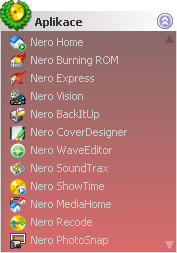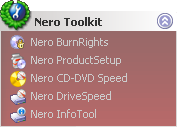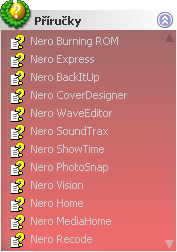Co nabízí NERO 7 Premium - 1. díl | Kapitola 7
Seznam kapitol
Je tomu pár měsíců na zpět, co byla uvolněna sedmičková verze populárního vypalovacího balíku Nero. Tedy, ono slovo "vypalovací", je nutno brát hodně s rezervou, protože tento software se nám pomalu rozrostl do obřích rozměrů a dnes, kromě samotného vypalování obsahuje celou řadu dalších a to především multimediálních aplikací.

Základní obrazovka Nero StartSmart je na tomto obrázku a jedná se skutečně o přehledné rozhraní, ve kterém najdete vše podstatné pro svoji činnost a velmi rychle se v něm orientujete.

V horní části je malé roletkové menu, ve kterém si nastavíte, zda chcete pracovat pouze s CD nebo DVD, případně oba formáty. V pravé části pak ikona s nápovědou, přesunem do spodní lišty Windows a ukončení programu.
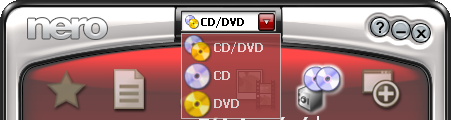
Dále pak šest hlavních ikon, jejichž obsah se po najetí kurzorem vypíše v další části pod nimi. Pokud to vezmeme zleva doprava, tak první je ikona Oblíbené a obsah, který skrývá, lze libovolně měnit podle vlastních potřeb.

Dále pak Data, což je složka určená pro tvorbu a kopírování CD i DVD disků.

Pod ikonou s názvem Hudba naleznete kromě vytváření audio CD/MP3 atd., i přehrávání a převody různých zvukových formátů.

Foto a video je další ikona a jak už naznačuje samotný název, v této části budeme mít co k dočinění s tvorbou video CD/DVD, přehráváním, převody nebo úpravou a prohlížením fotografií.
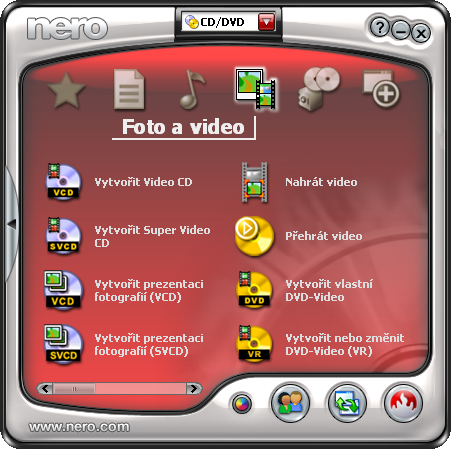
Předposlední ikonou je Zálohování a to nejenom CD a DVD disků, ale i zálohování souborů, obnovování ze zálohy a pálení obrazů (images) disků.

A jsme na konci u položky Další. Zde jsou ke zjištění informace o systému, můžete mazat CD i DVD média, vytvořit si obal na disk, otestovat mechaniku nebo upravovat její rychlost.

V dolní části StartSmart, ale ještě najdeme další ikonky a jsou to zleva, ikona pro Změnu barvy, Přepnutí mezi běžnými a pokročilými činnostmi, Nastavení a Nero ProductCenter.

Co se stane po kliknutí na Změnu barvy je asi každému jasné. Nero StartSmart se oblékne do nového kabátku.
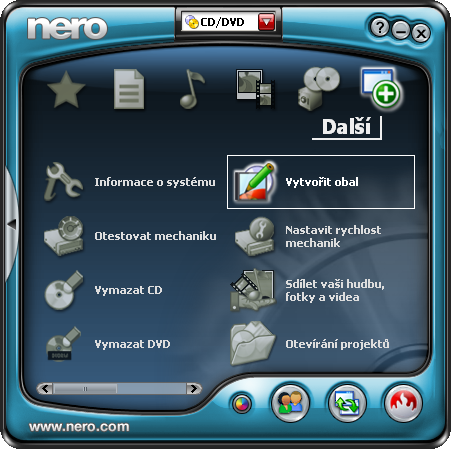
To ikona Přepnutí mezi běžnými a pokročilými činnostmi je mnohem zajímavější a v jednotlivých kapitolách, které jsme si představovali před chvílí, se nám tak otevřou nové možnosti, jako například tvorba bootovacích disků, ISO/UDF formáty nebo konfigurace práv k vypalování.

A když už jsme u těch práv k vypalování, pojďme se na ně podívat z blízka. Jak vidíte na obrázku, není to nic složitého a jistě každý zvolí tu správnou volbu. Na výběr máme buď, že vypalovat smí pouze osoby s administrátorskými právy, nebo k nim přidáte i členy skupiny Nero, případně to povolíte všem.
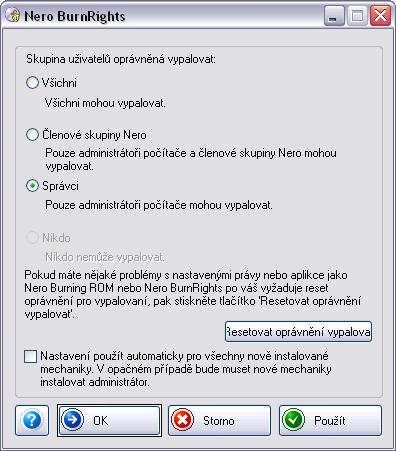
Ještě bych se chtěl pozastavit u Nero ProductSetup, protože s jeho pomocí můžete z disku odinstalovat ty části Nero 7 Premium, které nepotřebujete a naopak, doinstalovat ty, které jste původně při instalování zakázali.
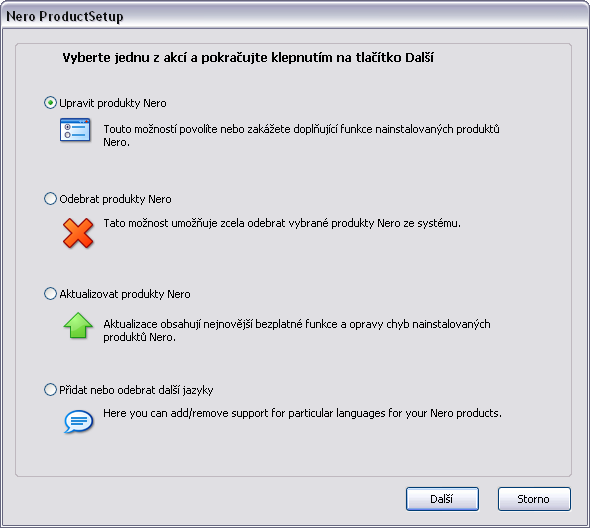
Tlačítko Nastavit otevře nové menu a v něm můžeme změnit jazykovou verzi, nastavit určité činnosti tak, aby se spouštěly vámi zadané moduly a ještě je tu možnost změnit styl, což je položka, kde si můžete individuálně nastavit barvy tak, jak vám vyhovují, pokud vám nestačí přednastavené styly a je možno na pozadí použít i vlastní obrázek.
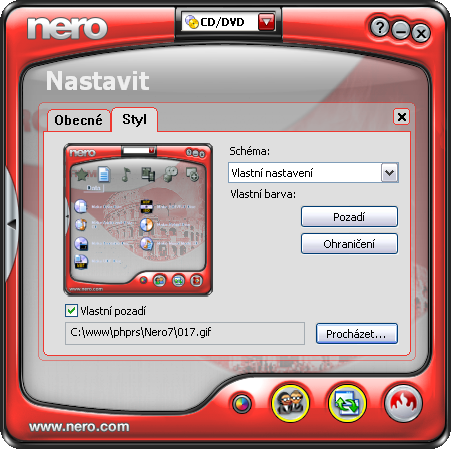
Poslední ikonou je vpravo dole Nero ProductCenter, kde můžeme zadat, změnit nebo vymazat sériové číslo produktu.
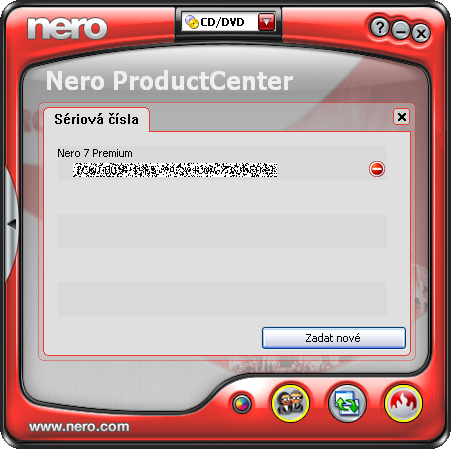
Skoro to vypadá, že jsme všechny možnosti Nero StartSmart probrali, ale není tomu tak. Pokud se podíváte pozorně na jeho levou část, tak objevíte ještě jedno tlačítko, pod kterým se skrývá další rozšiřující nabídka a to konkrétně Aplikace, Nero Toolkit a Příručky.

Po rozkliknutí nabídky Aplikace si v menu můžete vybrat libovolnou aplikaci a spustit ji. Seznam obsahuje všechny, které zahrnuje balík Nero 7 Premium a posunovat jej můžete scrolovacími šipkami. Dá se říci, že tato nabídka v podstatě nahrazuje menu Start/Programy ve Windows. Nero Toolkit v sobě zahrnuje nástroje nastavování vypalovacích práv, testy, zjišťování informací a upravování rychlostí otáček u optických mechanik. Poslední menu jsou Příručky, čili jakási forma nápovědy. Po kliknutí na název některé aplikace vám bude nabídnuta nápověda prostřednictvím Internetu, respektive budete odesláni přímo na stránky Nero.com.